Windows просит отформатировать USB-накопитель или SD-карту при подключении?
Итак, вот действительно неприятная проблема: вы подключаете USB-накопитель или USB-устройство чтения карт SD к своему ПК, и Windows сообщает, что ему необходимо отформатировать накопитель, чтобы правильно его использовать! Единственная проблема заключается в том, что у вас не было этой проблемы два дня назад, и все было просто замечательно! Так в чем же решение?
Что ж, Windows странная, и если некоторые системные файлы будут повреждены, вы можете столкнуться с этой действительно раздражающей проблемой необходимости переформатировать все ваши USB-накопители и SD-карты!
В большинстве случаев это даже не вариант, и если вы можете подключить устройство к другой системе, где оно правильно загружается, тогда зачем форматировать.
К счастью, есть несколько вещей, которые вы можете сделать, чтобы избавиться от проблемы. В этой статье я попытаюсь рассказать о различных действиях, которые вы можете предпринять, чтобы исправить эту проблему.
Программы для Windows, мобильные приложения, игры - ВСЁ БЕСПЛАТНО, в нашем закрытом телеграмм канале - Подписывайтесь:)
Метод 1 — Проверка системных файлов
Первое, что нужно попробовать, — запустить System File Checker, встроенный инструмент, который сканирует все системные файлы Windows и заменяет любые поврежденные на свежие копии. Вам нужно запустить это с помощью командной строки с повышенными правами.
Вы можете перейти в командную строку с повышенными правами, перейдя в Начните, тогда аксессуары и щелкнув правой кнопкой мыши на Командная строка и выбирая Запустить от имени администратора, В новых версиях Windows просто найдите командную строку в меню «Пуск» и щелкните правой кнопкой мыши первый результат.
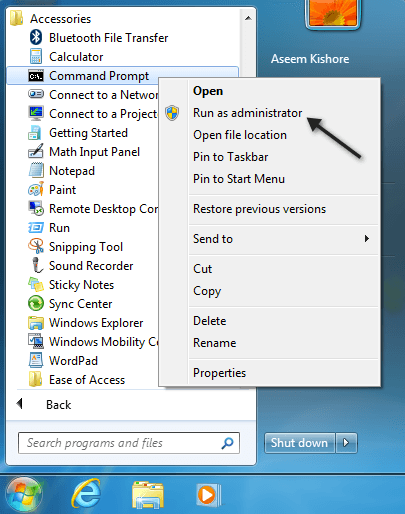
Сейчас типа ПФС / SCANNOW и нажмите Войти, Будьте готовы сесть и подождать некоторое время, потому что этот процесс обычно занимает много времени.

Если по какой-либо причине программа проверки системных файлов не может заменить все поврежденные файлы (о чем она сообщит вам), вам придется сделать это вручную. Вы можете следовать инструкциям здесь:
http://support.microsoft.com/kb/929833
Надеюсь, вам не обязательно это делать. Теперь перезагрузите компьютер, затем попробуйте подключить USB-устройство и посмотрите, что произойдет. Если вас все еще просят отформатировать, продолжайте читать.
Способ 2 — переустановите USB-контроллер
Другая вещь, которую вы можете попробовать, это переустановить USB-контроллеры на вашем компьютере с Windows. Вы можете сделать это, нажав на кнопку «Пуск», а затем введите devmgmt.msc в поле поиска и нажав Войти,
Если вы не используете Windows 7, вы можете перейти к диспетчеру устройств, перейдя в Панель управления, тогда система и нажав на аппаратные средства,
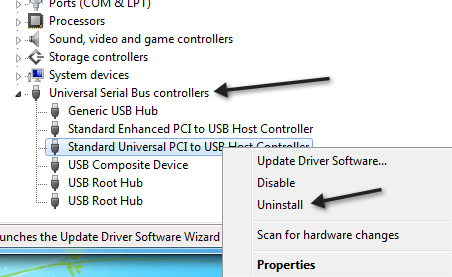
Идите вперед и щелкните правой кнопкой мыши на каждом элементе в Контроллеры универсальной последовательной шины и выбрать Удалить, После удаления всех элементов, продолжите и перезагрузите компьютер, и он автоматически переустановит каждый порт USB.
Способ 3 — запустить chkdsk
Так что может показаться, что это не стоит делать, но запуск chkdsk на USB-накопителе также может решить проблему. chkdsk проверит наличие поврежденных секторов и исправит их, если они существуют. Теперь вы можете сказать, что USB-накопитель отлично работает на другом компьютере, поэтому у него не может быть никаких проблем, верно? Ну, может и нет.
В любом случае, это решение, которое, по словам некоторых людей, решило проблему. Опять же, вам нужно запустить его с помощью командной строки с повышенными привилегиями, о которой я упоминал выше. Затем введите следующую команду без скобок:
chkdsk [drive:] [/p] | [/r]
[drive] это диск, который вы хотите сканировать. / p проверит жесткий диск, даже если он был помечен как грязный. / r найдет поврежденные сектора и восстановит оттуда любые данные. Как только он закончится, отсоедините диск и перезагрузите компьютер. Посмотрите, что произойдет, когда вы подключите его снова.
Способ 4 — подключить к другому порту USB
На данный момент у вас заканчиваются варианты. Одним из решений, о котором упоминали несколько человек, была попытка подключить устройство к другому USB-порту. Видимо, это больше проблема с Windows XP.
Каким-то образом, когда устройство подключается к определенному порту, Windows запоминает что-то об этом устройстве, и подключение его к другому порту может запутать Windows.
У меня никогда раньше не было этой проблемы, но, похоже, это вызывает проблемы у некоторых людей. Это стоит попробовать и может быть простым исправлением.
Метод 5 — Попробуйте инструмент восстановления разделов
Если на любом компьютере, к которому вы его подключаете, USB-накопитель выдает такое же сообщение, вероятно, это проблема структуры файловой системы на USB-накопителе.
Вы можете попытаться восстановить USB-накопитель, выполнив команду chkdsk, о которой я говорил в методе 4. Если это не сработает, вы можете попробовать сторонний инструмент под названием TestDisk, который с открытым исходным кодом и бесплатно.

Это инструмент командной строки и, следовательно, немного более технический, но он работает очень хорошо. У них также есть хорошая документация. В нашем случае вы должны следовать пошаговым инструкциям для восстановление и ремонт перегородок,
Способ 6 — форматирование устройства
Если вы все еще получаете это сообщение, то на самом деле вы не можете ничего сделать, кроме как отформатировать его. Однако вам следует подключить устройство к другому компьютеру, скопировать все данные и затем выполнить форматирование.
Кроме того, когда вы форматируете устройство, вы должны перейти к управлению дисками, а затем щелкните правой кнопкой мыши на устройстве и выберите Формат,
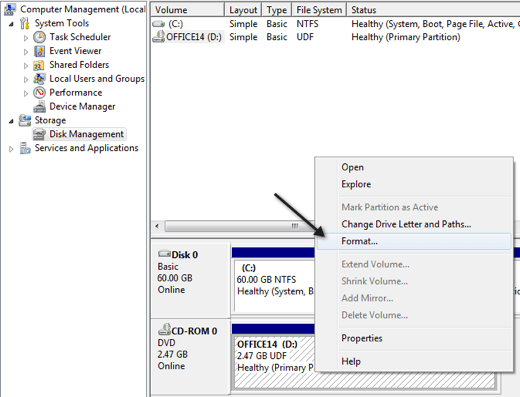
Чтобы перейти к управлению дисками, щелкните правой кнопкой мыши «Мой компьютер» или значок «Компьютер» в Windows 7 и выберите управлять, Также ознакомьтесь с моим предыдущим постом о том, какой формат файлов лучше использовать при форматировании USB-накопителей.
Наконец, я написал сообщение, если ваш компьютер вообще не распознает ваш USB-накопитель, и как решить эту проблему. Если у вас возникла эта проблема и вы решили ее другим способом, оставьте комментарий здесь и дайте нам знать, как! Наслаждайтесь!
Программы для Windows, мобильные приложения, игры - ВСЁ БЕСПЛАТНО, в нашем закрытом телеграмм канале - Подписывайтесь:)